Hoe deel ik een Windows-cd of dvd-station op uw netwerk?
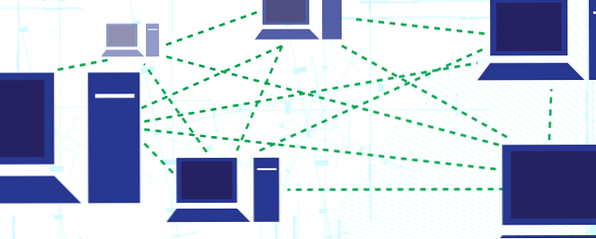
“Hoe deel je een cd- of dvd-station via een netwerk??” Dit was de vraag die ik de laatste tijd in mijn hoofd kreeg toen duidelijk werd dat ik toegang moest hebben tot gegevens op sommige archief-dvd's.
Als ik een standaard pc zou gebruiken, zou dit geen probleem zijn; zoals het is, ik was de eigenaar van een Acer Iconia W700 Acer Iconia W7 Windows 8 Tablet PC Review en weggeefactie Acer Iconia W7 Windows 8 Tablet PC Review en weggeefactie Slimline, slank, sexy en zilver - maar je kunt niet alles hebben . De Acer Iconia W7 is een Windows 8-tablet met een prijs van tussen de $ 799 en $ 999 (afhankelijk van het gekozen model) die eruitziet als ... Meer dan een paar maanden nu lezen en een van de belangrijkste nadelen van een tabletcomputer is dat ze niet komen met geïntegreerde dvd-stations.
Nu, ik heb een manier om dit probleem te omzeilen. Onlangs heb ik een caddy gekocht voor een oude laptop-dvd-speler, maar ik ben er nog niet aan toe gekomen om het samen te stellen. Het beoordelen van het klikken op een paar vakken op Windows zou op een avond sneller, rustiger en minder pijnlijk zijn om 10 uur, ik besloot om naar de netwerkoptie te kijken.
Natuurlijk moet er een manier zijn om de dvd-drive op de laptop van mijn vrouw via het thuisnetwerk te delen?
Aan de slag: deel de schijf
Vaak is worstelen controle over de laptop en de nieuwste Facebook-games van de verslaafde klauwen van mevrouw Cawley een beetje een uitdaging. Gelukkig was tweeëntwintig een goed moment om het te proberen.

Het beginpunt van het delen van een cd- of dvd-station via een netwerk vereist dat u het apparaat eerst deelt, dus op de computer met de schijf die u wilt delen, opent u Computer, klik met de rechtermuisknop op het juiste station en selecteer Delen met> Geavanceerd delen ... .
In de eigenschappen vak, klik Geavanceerd delen… en klik op de Deel deze map optie in het volgende scherm. U moet dan een betekenisvolle naam toekennen (“CD Speler” of “dvd drive” beide lijken bijzonder toepasselijk) en klik op de machtigingen knop.
Het idee hier is om ervoor te zorgen dat de schijf, eens gedeeld, kan worden geopend. Selecteer de Iedereen groep en vink het vakje aan Lezen onder Toestaan en klik OK bevestigen. Op een thuisnetwerk moet dit u alle beveiliging bieden die u nodig hebt.
Andere beveiligingsopties instellen
Op een thuisnetwerk kunt u de wachtwoordbeveiliging op de schijf uitschakelen, waarvoor u standaard een gebruikersaccount en wachtwoord voor de computer met de gedeelde schijf nodig hebt.

U kunt dit wijzigen in de eigenschappen vak op de Het delen van tabblad, onder de Wachtwoord beveiliging instelling - klik hier Netwerkcentrum en klik Thuis of werk (huidig profiel), uitbreiden van de opties om te vinden Schakel wachtwoordbeveiligd delen uit. Selecteer de gewenste optie (uit versnelt dingen op thuisnetwerken, maar u zou die keuze in geen ander scenario willen maken) en klik op Wijzigingen opslaan.
Merk op dat er hier veel andere opties zijn, zoals het wijzigen van het coderingstype, maar de standaardopties kunnen het beste alleen worden gelaten, tenzij u begrijpt welk effect het wijzigen ervan heeft..

Als u hier klaar bent, vult het vak Eigenschappen de huidige informatie over delen in, zoals het netwerkpad en of wachtwoordbeveiliging in gebruik is. Merk op dat u later delen kunt uitschakelen door de Geavanceerd delen… scherm en het wissen van de cheque in de Deel deze map doos.
Zoek & kaart het aandeel
Met de optische schijf gedeeld, kunt u nu een verbinding vanaf uw eigen computer toewijzen. Het proces hiervoor is vergelijkbaar met het toewijzen van een netwerkstation.
Klik met de rechtermuisknop op uw bureaublad of in het menu Start Computer, kiezen Map network drive ... en blader naar de share die je eerder hebt gemaakt.

Het is mogelijk om een stationsletter toe te wijzen die aan dit station wordt toegewezen telkens wanneer u uw computer opstart. Selecteer de gewenste letter en controleer de Opnieuw verbinden tijdens inloggen om dit te doen, klik op Af hebben wanneer je klaar bent.

Wanneer u klaar bent om toegang te krijgen tot de schijf, plaatst u de schijf erin en keert u vervolgens terug naar uw computer door te dubbelklikken op het apparaat om de schijfinhoud te lezen.
Alternatieven voor het delen van een CD- of DVD-station
Zoals eerder vermeld, zijn er andere manieren om een cd- of dvd-station aan te sluiten op een apparaat dat niet is uitgerust met een apparaat (zoals een Windows-tablet, een MacBook Air of MacBook Pro die het beste is, een MacBook Air of MacBook Pro? Modellen vergeleken zij aan zij Welke is het beste, een MacBook Air of een MacBook Pro Beide modellen zijn naast elkaar vergeleken Misschien denkt u dat de relatief kleine laptopselectie van Apple het kiezen van een model gemakkelijk zou maken. Voor sommige mensen is dat waar, maar voor anderen maken het moeilijke bereik van opties en prijzen voor een moeilijke keuze ... Lees meer of zelfs een OTG-enabled Android-apparaat). Evenzo heb je misschien je dvd-station verwijderd - misschien van een ouder Macbook Hoe ruil je de dvd-drive van je Macbook voor een ssd Hoe ruil je de dvd-drive van je Macbook voor een ssd Je oude Apple-laptop begint te worstelen? Is de opstarttijd zo lang dat je echt uit kunt gaan om koffie te kopen? Als dat het geval is, is het misschien tijd om na te denken over het upgraden van uw belangrijkste ... Lees meer - maar nog steeds moet u van tijd tot tijd optische drives kunnen lezen.
Hoewel externe dvd-stations niet duur zijn, kunt u dit, als u een oude laptop hebt met een standaard verwijderbaar slimline dvd-station, dit onderbrengen in een goedkope caddy en deze via USB aansluiten op uw computer.

Deze caddies (zoals de foto die ik uiteindelijk heb opgesteld) zijn beschikbaar voor minder dan $ 10 en kunnen worden gevoed via de USB-schijf van je computer of met een externe USB-compatibele voedingsbron. Omdat de behuizingen zijn vervaardigd voor een gestandaardiseerd hardwareformaat (de slanke optische drive), moet u constateren dat ze vrijwel identiek zijn qua constructie en prijs.
Merk op dat het plaatsen van een slimline dvd-station in een van deze caddies eenvoudig is, maar let op de gegeven instructies om problemen te voorkomen (bijvoorbeeld omdat de behuizing te krap is voor de eject-functie).
Verwijdering van een oude laptop - Wat te recyclen, wat te bewaren Verwijdering van een oude laptop - Wat te recyclen, wat te bewaren Verwijdering van een oude laptop - Wat te recyclen, wat laptops bewaren is een schatkist aan onderdelen die meer kunnen leven dan één leven. Of ze nu hun leven als reserveonderdeel voortzetten of het onderwerp worden van een doe-het-techproject, je kunt een ... Meer informatie biedt iedereen die een laptop uitzoekt voor onderdelen.
Conclusie: delen is goed, maar niet de enige manier
Hoewel de optie om een werkende dvd-drive te hebben nuttig is, lijken optische schijven uit de gratie te raken, waarbij flashdrives en andere draagbare oplossingen hun plaats innemen. Hoewel we nog steeds Blu-ray hebben (en het delen is net hetzelfde als hierboven beschreven voor dvd- en cd-stations), blijft er een plaats over voor optische schijven.
Een optisch station delen via een netwerk is misschien wel de meest effectieve en goedkope manier om het ontbreken van een geschikt apparaat op uw eigen computer te omzeilen, maar mis niet de voordelen van een extern optisch apparaat, of dit nu een standaard extern station is of een kannibalized van een oude laptop.
Wat is uw voorkeursoptie voor het aansluiten van een optische drive op een computer of tablet?
Ontdek meer over: CD-Rom.


